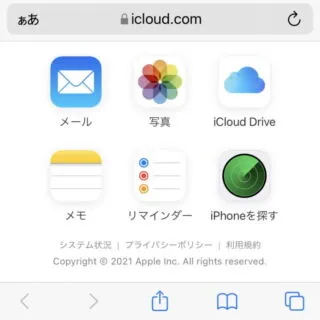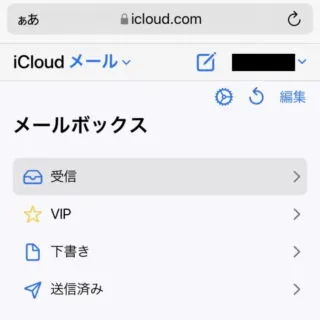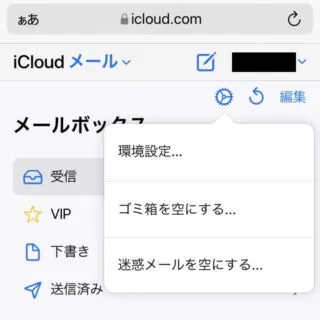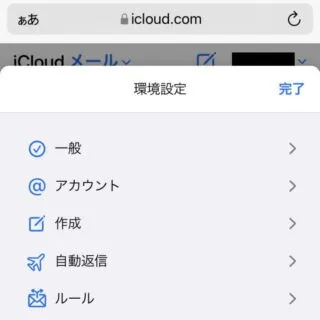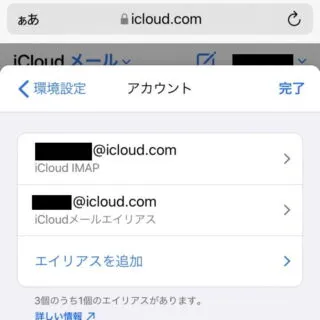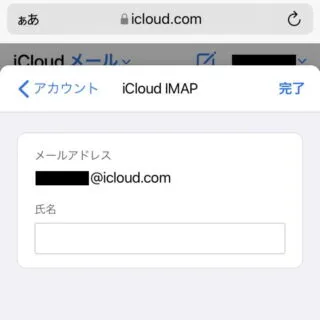Eメールの差出人名はメールクライアント毎に設定するのが一般的です。Apple IDを取得することで使える[iCloudメール]のようにWebメールも兼ねているメールサービスで、Webメールから送信する場合には別途に設定する必要があります。
差出人の名前とは?
Eメールを送信する際には[差出人(送信者)のEメールアドレス]と[差出人の名前(差出人名)]が相手の受信者に送信されます。
iCloudメールはApple IDの名前から自動設定されるようなので「本名が表示されるのは嫌だ」などと言う場合には任意の名前に変更すると良いでしょう。
注意点として、差出人名は「送信するメールクライアントに設定する」のが一般的であるため、例えばiPhoneのメールアプリから送信する場合にはメールアプリに設定する必要があります。

差出人名を変更するやり方
例として[iPhone]より操作していますが[iPad]や[パソコン]からでも可能です。
Web版iCloudメールから送信するメールに対してだけ適用される差出人名です。
- iCloudより【メール】をタップします。
- メールの[メールボックス]より【(歯車アイコン)】をタップします。
[受信]が表示されている場合は【<メールボックス】をタップします。
- メニューより【環境設定…】をタップします。
- 環境設定より【アカウント】をタップします。
- アカウントより【(iCloudメールアドレス) – iCloud IMAP】をタップします。
- iCloud IMAPより[氏名]を変更し【完了】をタップします。
差出人名を変更するやり方は以上です。
受信するデバイスやアプリによっては、設定された名前を無視して電話帳に設定された名前を引用する場合もあります。